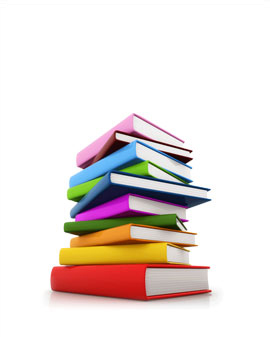PRIMEROS PASOS CON WORD 2010
UNIDAD DIDÁCTICA 1. INTRODUCCIÓN A MICROSOFT WORD
- Qué es Word
- Entrar y salir de Microsoft Word
- Entorno de trabajo
- Práctica - Introducción a Microsoft Word
UNIDAD DIDÁCTICA 2. LA PESTAÑA ARCHIVO
- Archivo
- Abrir un documento
- Abrir documentos de versiones anteriores
- Crear un nuevo documento
- Cerrar un documento
- Guardar y Guardar como
- Práctica - Operaciones con documentos
UNIDAD DIDÁCTICA 3. ENTORNO DE TRABAJO
- Uso de la zona de pestañas
- Menús contextuales y mini Barra de herramientas
- Etiquetas inteligentes
- Barra de estado
- Documentos minimizados
- Barras de desplazamiento
- Herramientas
- Barra de herramientas de acceso rápido
- Práctica - Entorno de trabajo
UNIDAD DIDÁCTICA 4. DESPLAZARNOS POR EL DOCUMENTO
- Uso de las órdenes Ir a, Buscar y Reemplazar
- Uso de las teclas de dirección
- Uso del ratón para la selección de texto
- Hacer doble clic y escribir
- Práctica - Desplazarnos por el documento
UNIDAD DIDÁCTICA 5. FORMATO DE CARACTERES
- Aplicar tipos de fuente, tamaño, estilos y color
- Efectos de formato
- Alinear el texto
- Espacio entre caracteres
- Predeterminar formato de caracteres
- Letras capitales
- Texto WordArt
- Práctica - Boletín de prensa
UNIDAD DIDÁCTICA 6. COPIAR CORTAR Y PEGAR
- Copiar y Pegar
- Cortar y Pegar
- Copiar formato de párrafo y caracter
- Deshacer y Rehacer
- Práctica - Procesadores de textos
UNIDAD DIDÁCTICA 7. OPCIONES DE PÁRRAFO
- Sangría
- Sangría y espacio
- Interlineado
- Práctica - Salmón
- Práctica - Florencia
PRIMEROS PASOS CON EXCEL 2010
UNIDAD DIDÁCTICA 1. INTRODUCCIÓN A LA APLICACION
- Qué es una hoja de cálculo
- Libros de trabajo
- Análisis de datos y graficos
UNIDAD DIDÁCTICA 2. COMENZAR A TRABAJAR
- Ejecutar Microsoft Excel
- Áreas de trabajo
- Desplazamientos por la hoja
- Seleccionar una celda
- Asociar un nombre a una celda
- Seleccionar un rango
- Asociar un nombre a un rango
- Práctica - Aprendiendo a movernos
UNIDAD DIDÁCTICA 3. INTRODUCCIÓN DE DATOS
- Rellenar una celda
- Formateo de datos
- Introducir datos en un rango
- Práctica - Trabajando con rangos
UNIDAD DIDÁCTICA 4. GESTIÓN DE ARCHIVOS
- Extensión de archivos
- Abrir
- Cerrar
- Nuevo y Guardar
- Guardar como
- Práctica - Introducir datos
UNIDAD DIDÁCTICA 5. INTRODUCCIÓN DE FÓRMULAS
- Tipos de fórmulas
- Fórmulas simples
- Fórmulas con referencia
- Formulas predefinidas
- Referencias en el libro de trabajo
- Formas de crear una formula
- El botón Autosuma
- Valores de error
- Práctica - Introducir fórmulas
- Práctica - Tienda del Oeste
UNIDAD DIDÁCTICA 6. CORTAR COPIAR Y PEGAR
- Descripción de los comandos
- Cortar
- Copiar
- Práctica - Referencias relativas
- Práctica - Referencias absolutas
- Práctica - Tipos de referencia
PRIMEROS PASOS CON POWERPOINT 2010
UNIDAD DIDÁCTICA 1. INTRODUCCIÓN A POWERPOINT
- Presentaciones gráficas
- Entrar en la aplicación
- Entorno de trabajo PowerPoint
- Salir de la aplicación
- Barra de herramientas de acceso rápido
UNIDAD DIDÁCTICA 2. CREAR UNA PRESENTACIÓN
- Crear una nueva presentación en blanco
- Crear una presentación utilizando plantillas
- Aplicar color a presentaciones en blanco
- Vistas de diapositivas
- Elegir una vista predeterminada
- Guardar una presentación
- Sistema de protección
- Práctica - Primera presentación
- Práctica - Almacenes Dilsa
UNIDAD DIDÁCTICA 3. TRABAJAR CON PRESENTACIONES
- Abrir una presentación
- Introducir texto en las diapositivas
- Añadir nuevas diapositivas
- Tomar diapositivas de otras presentaciones
- Página de notas
- Encabezados y pies de página
- Mostrar la presentación
- Práctica - Agregar una diapositiva
- Práctica - Completar Dilsa
- Práctica - Personalizar proyecto
- Práctica - Tomar diapositiva
- Práctica - Incluir encabezados y pies de página
- Práctica - Exposición
UNIDAD DIDÁCTICA 4. IMPRIMIR PRESENTACIONES
- Vista en color o en escala de grises
- Configurar página
- Como imprimir
- Práctica - Blanco y negro
- Práctica - Modificar tamaños
PRIMEROS PASOS CON OUTLOOK 2010
UNIDAD DIDÁCTICA 1. INTRODUCCIÓN A OUTLOOK
- Conceptos generales
- Ventajas
- Protocolos de transporte - SMTP y POP3
- Direcciones de correo electrónico
- Entrar en Microsoft Outlook
- Salir de Microsoft Outlook
- Entorno de trabajo
- Práctica - Introducción a Microsoft Outlook
UNIDAD DIDÁCTICA 2. CONOCIENDO OUTLOOK
- Uso del Panel de exploración
- Correo
- Calendario
- Contactos
- Tareas
- Notas
- Lista de carpetas
- Accesos directos
- Diario
- Práctica - Conociendo Outlook
UNIDAD DIDÁCTICA 3. PERSONALIZACION DEL ENTORNO DE TRABAJO
- Mostrar u ocultar el Panel de exploración
- Barra de herramientas de acceso rápido
- Pestaña Vista
- Pestaña Vista - Organización
- Práctica - Personalización del entorno de trabajo
UNIDAD DIDÁCTICA 4. CORREO ELECTRÓNICO
- Correo electrónico
- Configurar una cuenta de correo
- Creación de un mensaje nuevo
- Comprobación de direcciones de destinatarios
- Errores en las direcciones electrónicas
- Adjuntar un archivo a un mensaje
- Uso de compresores
- Normas para un correcto uso del correo electrónico
- Práctica - Correo electrónico
UNIDAD DIDÁCTICA 5. ENVIAR Y RECIBIR
- Enviar y recibir mensajes
- Recuperar y eliminar mensajes
- Responder un mensaje recibido
- Reenviar un mensaje
- Recibir mensajes con datos adjuntos
- Enviar correos como mensajes adjuntos
- Adición de vinculos
- Práctica - Enviar y recibir
UNIDAD DIDÁCTICA 6. LISTAS DE CONTACTOS
- Construir una lista de contactos
- Buscar un contacto
- Organización de los contactos
- Crear una carpeta para guardar contactos
- Crear un contacto desde un e-mail
- Exportar o importar la lista de contactos
- Enviar la información de un contacto a otro
- Libreta de direcciones
- Gestión de la Libreta de direcciones
- Práctica - Lista de contactos
WINDOWS 7
UNIDAD DIDÁCTICA 1. INTRODUCCIÓN A LA INFORMÁTICA
- El término informática
- Unidades de cantidad y velocidad
- Qué es un PC
- Componentes del PC
- Componentes de la CPU
- Dispositivos de almacenamiento
- Otros periféricos
- Hardware y software
- Cómo conectar el PC
UNIDAD DIDÁCTICA 2. INSTALACIÓN DE WINDOWS 7
- Introducción
- Requisitos mínimos del sistema
- Pasos previos a la instalación
- Instalar Windows 7
UNIDAD DIDÁCTICA 3. EL ESCRITORIO Y LA BARRA DE TAREAS
- El Escritorio y la Barra de tareas
- Escritorio
- Barra de tareas
- Menú Inicio I
- Menú Inicio II
- Práctica - Vaciar la Papelera de reciclaje
- Práctica - Anclar un programa en el menú Inicio
UNIDAD DIDÁCTICA 4. EL ESCRITORIO Y LA BARRA DE TAREAS II
- Apagar y otras funciones
- El Cuadro de búsqueda
- Otras opciones de búsqueda
- Zona de anclaje de herramientas
- El menú de la Barra de tareas
- Práctica - Anclaje de una herramienta en la Barra de tareas
- Práctica - Crear una nueva barra de herramientas
UNIDAD DIDÁCTICA 5. GADGETS
- Introducción
- Acceder a la galeria de gadgets
- Gadgets disponibles por defecto
- Presentación
- Encabezados de fuentes
- Descarga de gadgets
- Eliminar gadgets
- Práctica - Trabajar con gadgets
UNIDAD DIDÁCTICA 6. ICONOS Y ACCESOS DIRECTOS
- Qué es un icono
- Accesos directos
- Renombrar y eliminar accesos directos
- Propiedades de los accesos directos
- Práctica - Trabajar con accesos directos
UNIDAD DIDÁCTICA 7. VENTANAS Y CUADROS DE DIÁLOGO
- Ventanas
- Abrir una ventana
- Cerrar ventanas
- Adaptar el tamaño y posición de las ventanas
- Organizar ventanas
- Cuadros de diálogo
- Práctica - Trabajar con ventanas
UNIDAD DIDÁCTICA 8. VENTANAS DE NAVEGACIÓN
- La ventana Equipo
- Bibliotecas I
- Bibliotecas II
- Explorador de juegos
- Práctica - Trabajar con Bibliotecas
UNIDAD DIDÁCTICA 9. CARPETAS Y ARCHIVOS
- Las carpetas
- Operaciones con carpetas
- Crear carpetas
- Personalizar una carpeta
- Opciones de carpeta
- Los archivos
- Práctica - Trabajar con archivos y carpetas
UNIDAD DIDÁCTICA 10. PANEL DE CONTROL
- Panel de control
- Sistema y seguridad
- Windows Update
- Opciones de energía
- Copias de seguridad y restauración
- Windows Anytime Upgrade
- Herramientas administrativas
- Redes e Internet
- Práctica - Panel de control I
UNIDAD DIDÁCTICA 11. PANEL DE CONTROL II
- Hardware
- Sonido
- Pantalla
- Programas
- Práctica - Desinstalar un programa
UNIDAD DIDÁCTICA 12. PANEL DE CONTROL III
- Cuentas de usuario
- Protección infantil
- Apariencia
- Personalizar los colores
- Ajustar resolución de pantalla
- Cambiar protector de pantalla
- Cambiar el tema
- Barra de tareas y menú Inicio
- Fuentes
- Práctica - Crear una cuenta de usuario y modificar la imagen de su PC
UNIDAD DIDÁCTICA 13. PANEL DE CONTROL IV
- Reloj, idioma y región
- Centro de accesibilidad
- Práctica - Actualización de fecha y hora - Incluir relojes adicionales
UNIDAD DIDÁCTICA 14. ACCESORIOS
- Notas rápidas
- Bloc de notas
- Calculadora
- Contactos de Windows
- Recortes
- Práctica - Creación de nota rápida y uso de la calculadora
UNIDAD DIDÁCTICA 15. ACCESORIOS II
- Paint
- WordPad
- Práctica - Dibujar en Paint
UNIDAD DIDÁCTICA 16. HERRAMIENTAS MULTIMEDIA
- Grabadora de sonidos
- Reproductor de Windows Media
- Windows Media Center